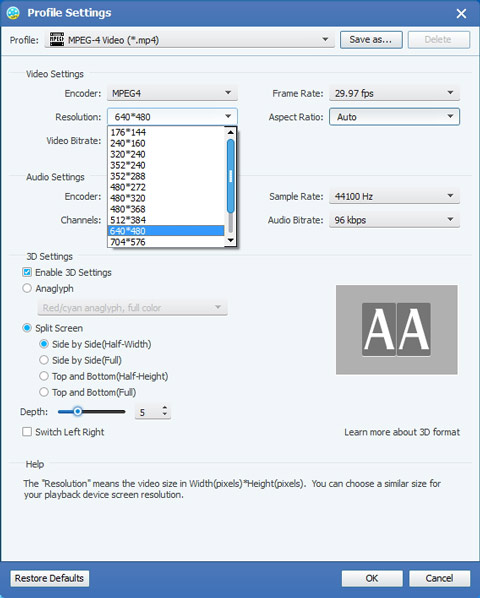Slik konverterer MTS til WMV med MTS til WMV Video Converter Software
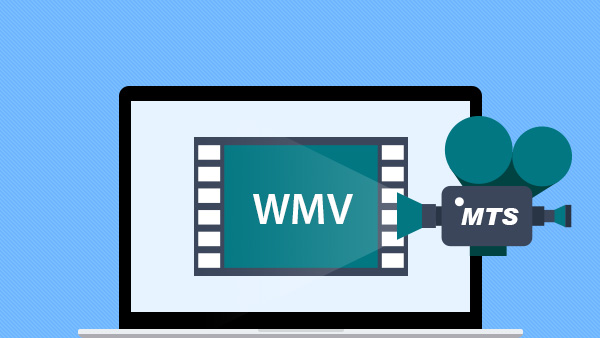
MTS er en filnavnutvidelse som brukes til filformatet for Blu-ray Disc Audio-Video (BDAV) MPEG-2 Transport Stream-container. Den brukes til multiplexing av lyd-, video- og andre strømmer. Den er basert på MPEG-2 transportstrømbeholderen. Dette beholderformatet brukes vanligvis til HD-video på Blu-ray Disc og AVCHD. BDAV-beholderen med filnavn-utvidelse. MTS eller. M2ts brukes også i AVCHD-format, som er et high definition digitalt videokameraopptakerformat. AVCHD er en enklere form for Blu-ray Disc-standarden med bare én video kodingsalgoritme og to lydkoder.
Når du tar opp videoopptak på et AVCHD digitalt videokamera, lagres videoen som .mts video. Hvis du vil nyte MTS-videoer på noen bærbare applikasjoner eller enheter, må du konvertere filene til et mer vanlig videoformat, som WMV. WMV, hele navnet er Windows Media Video, som er et videokomprimeringsformat for flere proprietære kodeker utviklet av Microsoft og det mest anerkjente videoformatet i WMV-familien. Så, hvis du vil konvertere MTS til WMV, er Tipard MTS til WMV Converter det beste valget. Som en allsidig og profesjonell omformer kan den konvertere lyd til lyd, video til video og trekke ut bilder fra video. Bare noen få klikk, kan du fullføre konvertere mts til wmv med høyeste lyd og bildekvalitet. Følgende trinnvise veiledning vil lære deg hvordan du skal konvertere MTS / M2TS til WMV med den beste MTS til WMV Converter.
Hva trenger du?
Programvare: Tipard MTS Video Converter
OS-støtte: Windows NT4 / 2000 / 2003 / XP og Windows Vista, Windows 7
Maskinvarekrav: 800MHz Intel eller AMD CPU, eller høyere; 512MB RAM eller mor
Forberedelse: Last ned og installer Tipard MTS Video Converter, og dobbeltklikk deretter programvaren for å åpne hovedgrensesnittet. I tillegg kan du for Mac-brukere velge å bruke Tipard MTS Video Converter for Mac programvare.
Guide trinn
Trinn 1: Legg inn den opprinnelige MTS-videoen
Trinn 2: Velg WMV-utdataformat
Trinn 3: Juster profiler innstillinger
Trinn 4: Rediger utgangsvideoer
Trinn 5: Konverter til WMV-format
Last opp den opprinnelige MTS-videoen
Legg inn en MTS-fil du vil konvertere ved å klikke på Legg til fil (er) eller Legg til mappe fra rullegardinlisten for Legg til fil-knappen i hovedgrensesnittet.
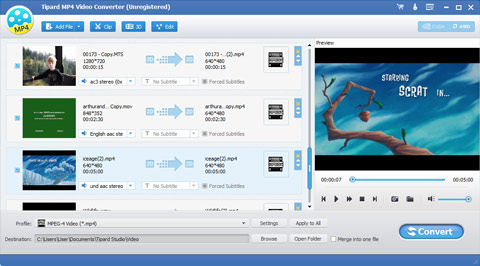
Juster profiler innstillinger
Klikk på Innstillinger-knappen for å åpne vinduet Profilinnstillinger, her kan du definere videoinnstillingene og lydinnstillingene for å optimalisere lyd og visuell effekt.
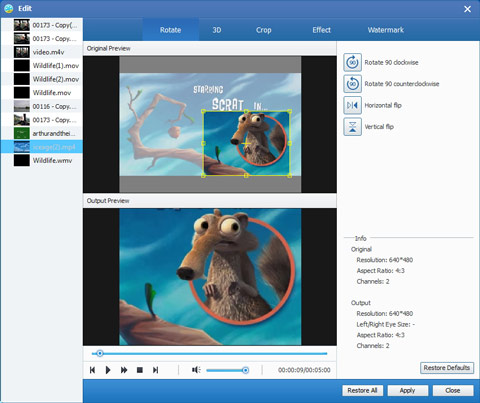
Rediger utgangsvideoer
Med MTS-filkonverteren kan du forbedre videokvaliteten, rotere videoretningen, fjerne de svarte kantene rundt filmen og tilpasse bildeforholdet for bedre nytelse. Du kan trimme MTS-videosegmentet eller fjerne uønsket del ved å trimme funksjonen. Enten kan du dra de to skyveblokkene med musen, eller angi start- og sluttidspunktet nøyaktig. Du kan legge til ditt favorittbilde eller bilde som vannmerke på videoen for å gjøre videoen din spesiell. Du kan også forbedre videoeffekten ved å justere Lysstyrke, Kontrast, Metning, Hue og Volum. Last ned denne MTS videoredigereren og nyt den kraftige redigeringsfunksjonen fritt.
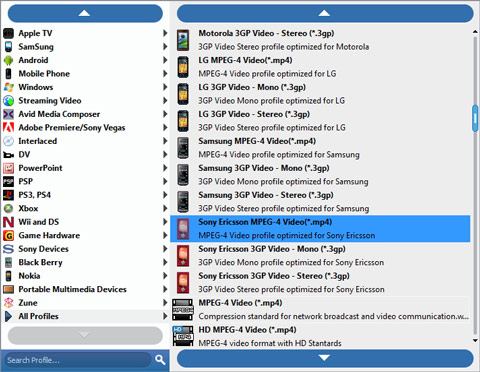
Konverter til WMV-format
Du kan starte konverteringen ved å klikke på knappen Konverter. Deretter vil Tipard MTS til WMV Video Converter-programvare konvertere videoer med rask konverteringshastighet og beholde original høy kvalitet.